Notice MICROSOFT LUMIA 950
Liens commerciaux

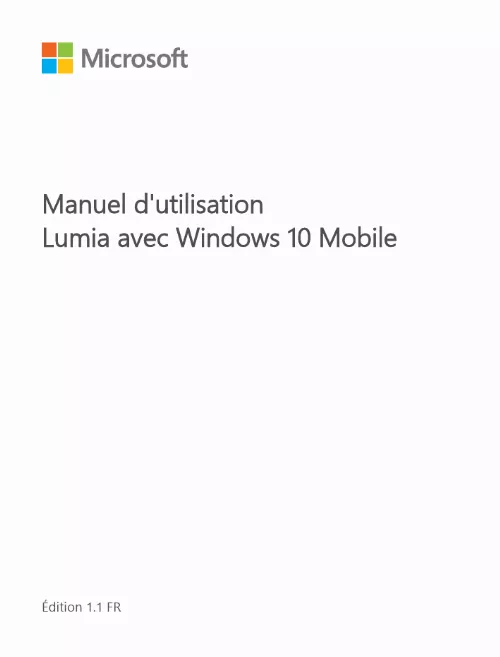
Le mode d'emploi MICROSOFT LUMIA 950 vous rend service
Vous ignorez pourquoi le téléphone MICROSOFT LUMIA 950 sans fil que vous venez d'acheter n'émet aucun son de tonalité. Vous aimeriez savoir comment désactiver le super zoom sur votre iPhone 10 lorsque l'écran ne répond plus. Consultez la notice pour comprendre pourquoi votre téléphone MICROSOFT LUMIA 950 ne sonne plus lors des appels entrants. En suivant les instructions du menu, le combiné s'étenit et se rallume tout seul ou après avoir appuyé sur le bouton vert. Vous voulez savoir comment déverrouiller la carte SIM de votre nouveau téléphone MICROSOFT Grand Prime après avoir tapé votre code PIN sans succès. Vous vous demandez comment empêcher votre smartphone de changer l'heure et la date sans votre autorisation, et comment réactiver les fonctions de reprogrammation qui semblent désactivées. Consultez la notice pour comprendre pourquoi vous ne recevez plus de sonnerie lors de la réception de SMS et que le nom de l'expéditeur n'apparaît plus.
Extrait du mode d'emploi MICROSOFT LUMIA 950
Les instructions détaillées pour l'utilisation figurent dans le Guide de l'utilisateur.
© 2016 Microsoft Mobile. Tous droits réservés. 7 Veillez à utiliser un chargeur USB compatible pour charger votre téléphone. Le chargeur peut être vendu séparément. Raccordez un chargeur compatible à une prise murale, puis connectez le câble à votre téléphone. Une fois la batterie complètement chargée, déconnectez le chargeur du téléphone, puis de la prise murale. Vous n'avez pas besoin de charger la batterie pendant une durée spécifique et vous pouvez utiliser le téléphone pendant qu'elle se recharge. Si la batterie est complètement déchargée, il peut s'écouler plusieurs minutes avant que le témoin de chargement s'affiche. Conseil : Vous pouvez utiliser le chargement par USB lorsqu'aucune prise murale n'est disponible. Les données peuvent être transférées durant le chargement. L'efficacité du chargement USB varie et du temps peut s'écouler avant le chargement et le fonctionnement de l'appareil. Assurez-vous que votre ordinateur est sous tension. Raccordez d'abord le câble USB à l'ordinateur, puis à votre téléphone. Une fois la batterie complètement chargée, déconnectez tout d'abord le câble USB de votre téléphone, puis de l'ordinateur. © 2016 Microsoft Mobile. Tous droits réservés. 8 La batterie peut être chargée et déchargée des centaines de fois, mais elle s'épuise au fil du temps. Lorsque le temps de conversation et le temps de veille sont sensiblement plus courts que la normale, remplacez la batterie. Pour remplacer une batterie non amovible, confiez l'appareil au service de maintenance habilité le plus proche. Charger sans fil votre téléphone Il n'est pas nécessaire de raccorder un chargeur chaque fois que vous devez charger votre téléphone, vous pouvez utiliser le chargement sans fil. Placez simplement votre téléphone sur un chargeur sans fil pour qu'il commence immédiatement à se charger. Le chargement sans fil n'est pas pris en charge par tous les téléphones. Pour connaître sa disponibilité, visitez www. microsoft. com/mobile/support/wpfeatures. Il est possible que vous deviez disposer d'une coque de chargement sans fil pour profiter du chargement sans fil. La façade peut être fournie dans la boîte de vente ou être vendue séparément. Utilisez exclusivement des coques de chargement sans fil Lumia authentiques conçues pour votre téléphone. [...] Si le verre se brise, ne touchez pas les éléments en verre et n'essayez pas de retirer le verre brisé de l'appareil. Cessez d'utiliser l'appareil jusqu'à ce que le verre soit remplacé par des techniciens habilités. PROTÉGEZ VOTRE AUDITION N'écoutez pas à des volumes élevés pendant des périodes prolongées, car cela peut altérer l'ouïe. Soyez prudent lorsque vous placez votre appareil près de l'oreille alors que vous utilisez le haut-parleur. © 2016 Microsoft Mobile. Tous droits réservés. 5 Prise en main Maîtrisez les bases et utilisez votre téléphone dans les délais les plus brefs. Allumer le téléphone Allumez votre téléphone et partez à sa découverte. Appuyez sur la touche marche/arrêt, jusqu'à ce que le téléphone vibre. Éteindre le téléphone Appuyez longuement sur la touche marche/arrêt, puis faites glisser l'écran de verrouillage vers le bas. © 2016 Microsoft Mobile. Tous droits réservés. 6 Verrouiller les touches et l'écran Pour éviter d'émettre un appel fortuitement lorsque votre téléphone est glissé dans votre poche, vous pouvez verrouiller vos touches et l'écran. Vous pouvez également activer le verrouillage automatique des touches et de l'écran. Pour verrouiller vos touches et l'écran, appuyez sur la touche marche/arrêt. Déverrouiller les touches et l'écran Appuyez sur la touche marche/arrêt, puis faites glisser l'écran de verrouillage vers le haut. Conseil : Si vous pouvez masquer votre barre de navigation, vous pouvez également verrouiller vos touches et votre écran en appuyant deux fois sur la barre. Pour activer cette fonction, balayez du haut vers le bas de l'écran, appuyez sur Tous les paramètres > Personnalisation > Écran de verrouillage, puis réglez Appuyez deux fois sur la barre de navigation pour désactiver l'écran sur. Le masquage de la barre de navigation n'est pas pris en charge par tous les téléphones. Pour connaître sa disponibilité, visitez www. microsoft. com/mobile/support/wpfeatures. Activer le verrouillage automatique des touches et de l'écran Balayez du haut vers le bas de l'écran, appuyez sur Tous les paramètres > Personnalisation > Écran de verrouillage, puis sous Extinction de l'écran après, sélectionnez le délai au terme duquel les touches et l'écran se verrouillent automatiquement. Charger votre téléphone Découvrez comment charger votre téléphone. [...]..
Téléchargez votre notice ! Téléchargement gratuit et sans inscription de tous types de documents pour mieux utiliser votre téléphone portable MICROSOFT LUMIA 950 : mode d'emploi, notice d'utilisation, manuel d'instruction. Cette notice a été ajoutée le Vendredi 3 Mars 2023. Si après avoir consulté cette notice, vous n'avez pas trouvé la solution à votre problème, nous vous conseillons de contacter le support MICROSOFT FRANCE.


